Maak met vrijwel elke afbeelding op je iPhone unieke WhatsApp-stickers voor je chats.
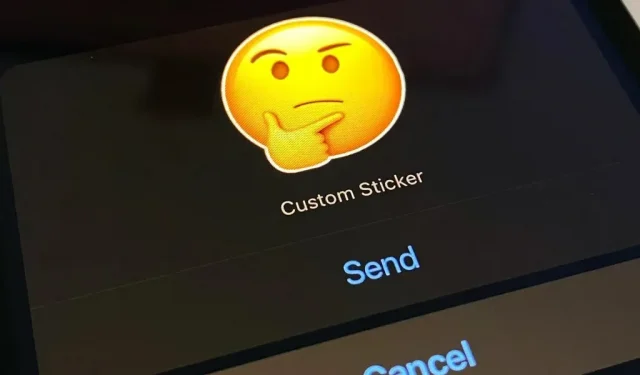
De iPhone-versie van WhatsApp heeft nu een nieuwe functie voor het maken van stickers waarmee je gepersonaliseerde stickers kunt ontwerpen in chats met je eigen foto’s, waardoor je geen externe apps meer nodig hebt.
De gloednieuwe stickermaker is compatibel met WhatsApp Chat-versies 23.3.77 en hoger en verscheen oorspronkelijk eind februari. Bovendien moet op uw iPhone iOS 16.0 of een latere versie worden uitgevoerd. WhatsApp maakt gebruik van de nieuwe tool voor het uitsnijden van onderwerpen die is geïntroduceerd in iOS 16 om het onderwerp te scheiden van de achtergrond van een afbeelding of video.
Behalve de iPhone X, iPhone 8 en iPhone 8 Plus, werkt het met elke iPhone met iOS 16. Deze drie modellen zijn uitgesloten omdat het uitsnijgereedschap een A12 Bionic-chip of een recentere versie vereist.
Er zijn twee methoden om unieke WhatsApp-stickers van foto’s te maken. Wat je ook wilt, ze beginnen allebei in de app Afbeeldingen. Desalniettemin kunt u een afbeelding ook openen in schermafbeeldingen, Bestanden, Berichten, Safari en andere apps die Quick Look ondersteunen. Het kan praktisch elk bestandstype zijn, inclusief PNG, JPG, RAW, Live Photographs en films. Er zijn talloze afbeeldingen die kunnen worden omgezet in stickers.
Methode 1: slepen en neerzetten naar uw chat
Open de foto of het videoframe dat je wilt omzetten in een sticker in Foto’s of een andere app die de functie ondersteunt. Druk daarna lang op het onderwerp van de afbeelding of video om het van de achtergrond te isoleren. Houd de uitsparing stil en veeg met een andere vinger om je WhatsApp-chat te openen, waar je dan het stuk papier kunt laten vallen. U ziet de afbeelding automatisch als een sticker en krijgt de optie “Verzenden” of “Annuleren”.
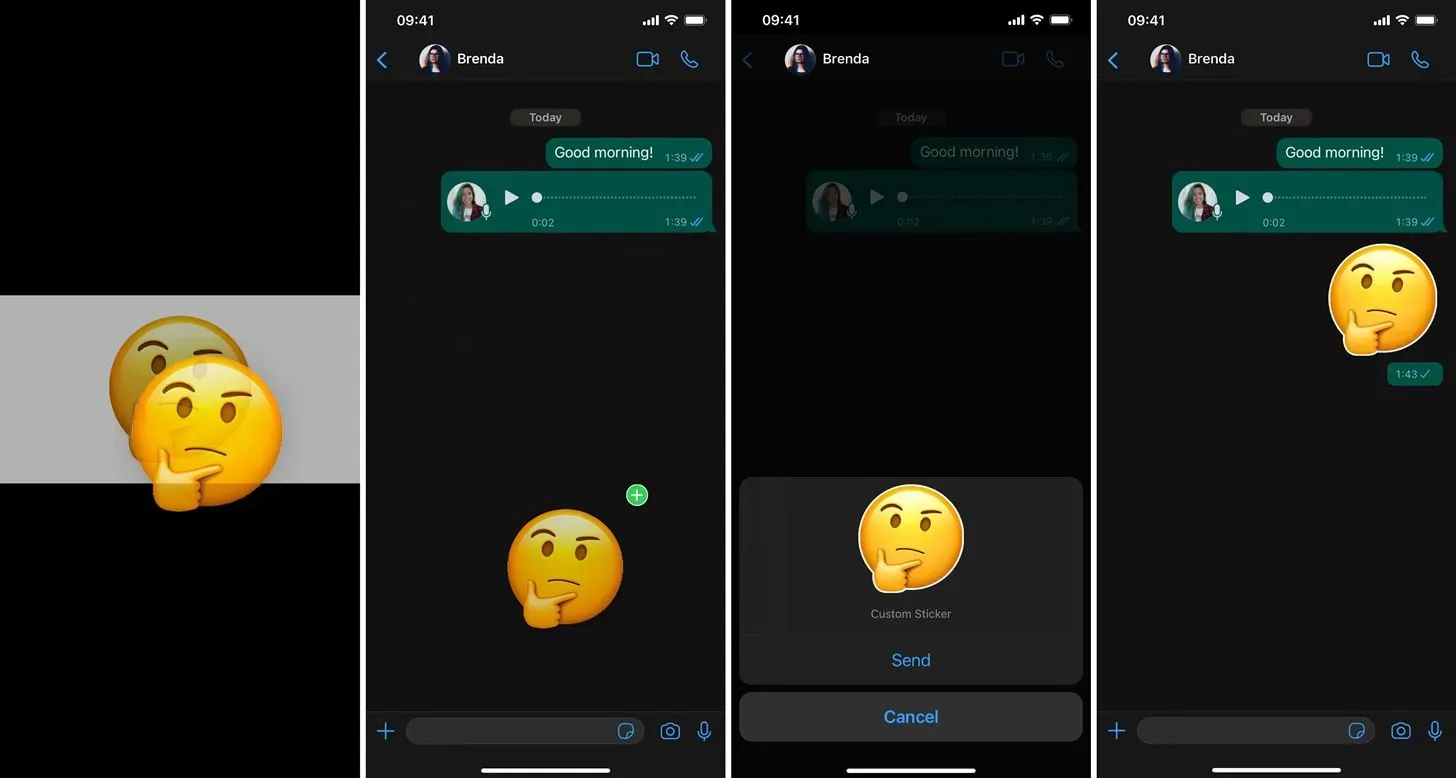
Methode 2: kopiëren en plakken in uw chat
Open de foto of het videoframe dat je wilt omzetten in een sticker in Foto’s of een andere app die de functie ondersteunt. Druk daarna lang op het onderwerp van de afbeelding of video om het van de achtergrond te isoleren. Laat los om het contextmenu weer te geven met de opties “Kopiëren” en “Delen” in plaats van het te slepen. Ga naar je WhatsApp-chat, selecteer “Plakken” in het contextmenu dat verschijnt wanneer je twee keer op het tekstgebied tikt. U ziet de afbeelding automatisch als een sticker en krijgt de optie “Verzenden” of “Annuleren”.
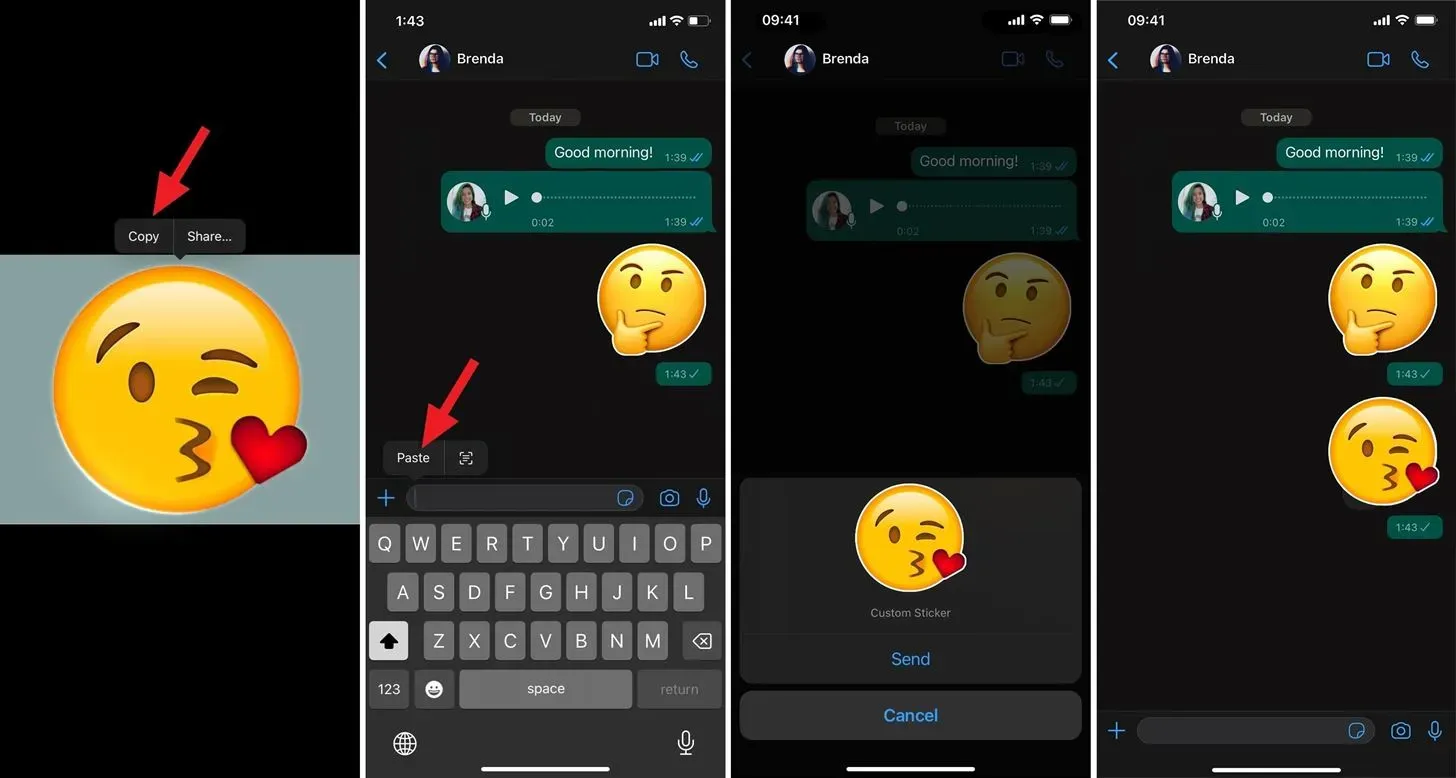



Geef een reactie